- SafetyCulture nutzen
- Schulungen (Bearbeiten)
- Kurse und Lektionen bearbeiten
Kurse und Lektionen bearbeiten
In diesem Artikel erfahren Sie, wie Sie mithilfe der Web-App Kurse und Lektionen bearbeiten können.Wenn der Kurs, den Sie bearbeiten möchten, Übersetzungen hat, sollten Sie die gleichen Änderungen in allen Kursübersetzungen vornehmen.
Einen Kurs bearbeiten
Wählen Sie im Menü auf der linken Seite
Schulung aus.
Wenn Sie sich auf der Seite "Lernen" befinden, klicken Sie oben auf der Seite auf Inhalt und wählen Sie Kurse aus.
Bewegen Sie den Mauszeiger über den Kurs und klicken Sie auf Ansehen oder Bearbeiten.
Wenn der Kurs veröffentlicht ist, klicken Sie oben rechts auf der Seite auf
Bearbeiten.
Wenn Sie SCORM (Sharable Content Object Reference Model) -Pakete aus bestehenden Lernmanagementsystemen haben, können Sie diese auch in Ihre Kurse als Unterrichtsfolien importieren.
Eine Lektion bearbeiten
Wählen Sie im Menü auf der linken Seite
Schulung aus.
Wenn Sie sich auf der Seite "Lernen" befinden, klicken Sie oben auf der Seite auf Inhalt und wählen Sie Inhalt aus.
Erstellen Sie einen neuen Kurs oder klicken Sie bei einem bestehenden Kurs auf Ansehen oder Ansehen.
Wenn Sie einen bestehenden Kurs bearbeiten und dieser veröffentlicht ist, klicken Sie oben rechts auf der Seite auf
Bearbeiten.
Erstellen Sie eine neue Lektion oder klicken Sie auf eine bestehende Lektion, um sie entsprechend zu konfigurieren. Wenn Sie am Anfang etwas Hilfe brauchen, können Sie eine Lektion oder Lektionsfolie mit KI erstellen.
Konfigurieren Sie jede Lektion, die Sie erstellen, entsprechend. Bei Textfeldern können Sie Ihren Text markieren und sein Textformat, seine Ausrichtung und seinen Stil bearbeiten. Sie können auch Texte mit
Mit KI bearbeiten mit diesen Optionen verbessern:
Umschreiben: Verwandeln Sie Text in ansprechendere Inhalte.
Ton anpassen: Passen Sie den Ton des Textes an und machen Sie ihn
Ton anpassen,
Ton anpassen,
Ton anpassen,
Ton anpassen, und
Ton anpassen, um Ihre Leser effektiver zu erreichen.
Reduzieren: Kürzen Sie langatmige Passagen, damit Ihr Inhalt prägnant und wirkungsvoll bleibt.
Verlängern: Entwickeln Sie Ihre Ideen weiter, ohne ganze Absätze umzuschreiben.
Verlängern
Die Änderungen werden automatisch gespeichert.
Bitte beachten Sie, dass der Typ einer Lektion nicht mehr geändert werden kann, sobald er erstellt wurde. Wenn Sie den Typ ändern möchten, löschen Sie bitte die Lektion und erstellen Sie sie neu.
Wenn Ihr Kurs noch im Entwurfsstadium ist, denken Sie daran, ihn zu veröffentlichen, um Ihre Änderungen für Ihr Team verfügbar zu machen.
Nicht VBA-Makro-aktiviert (Excel)
Ja, Sie können von Experten entworfene Kurse aus unserer Kursbibliothek importieren und sie wie Ihre eigenen bearbeiten. Wir haben auch von Industriebehörden anerkannte Kurse, die in Zusammenarbeit mit Branchenexperten von SafetyCulture entwickelt wurden, um Ihre verschiedenen betrieblichen Anforderungen zu erfüllen.
Es kann sein, dass Ihr Kurs noch veröffentlicht werden muss. Wenn der Kurs noch ein "Entwurf" ist, wählen Sie oben auf der Seite Veröffentlichen oder Neu veröffentlichen aus und klicken Sie dann oben rechts auf Jetzt veröffentlichen oder
Jetzt neu veröffentlichen oder, wenn Sie für den Kurs eine spätere Veröffentlichung eingestellt haben, auf
Jetzt Zeitplan erstellen.
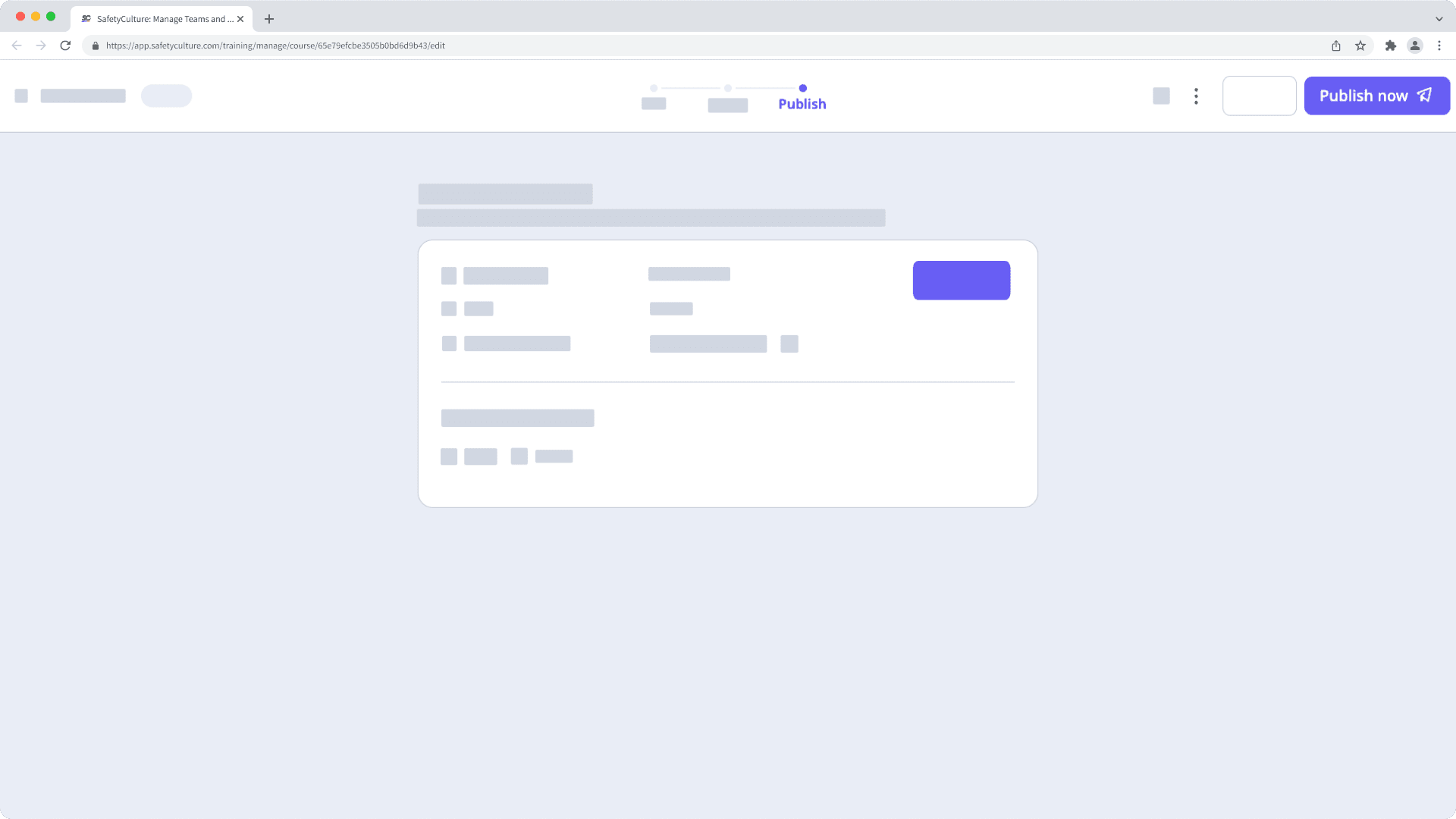
War diese Seite hilfreich?
Vielen Dank für Ihre Anmerkungen.